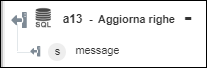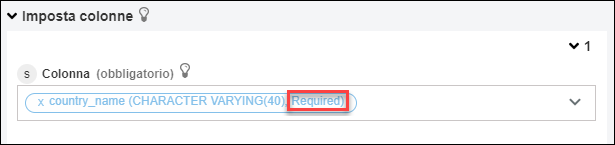Aggiorna righe
Usare l'azione Aggiorna righe per aggiornare le righe nel database.
Per utilizzare l'azione Aggiorna righe nel workflow, attenersi alla procedura descritta di seguito.
1. Trascinare l'azione Aggiorna righe presente in Connettore SQL nell'area di lavoro, posizionare il puntatore del mouse sull'azione, quindi fare clic su  o fare doppio clic sull'azione. Viene visualizzata la finestra Aggiorna righe.
o fare doppio clic sull'azione. Viene visualizzata la finestra Aggiorna righe.
2. Se necessario, modificare l'Etichetta. Per default, il nome dell'etichetta corrisponde al nome dell'azione.
3. Per aggiungere un tipo di connettore SQL, fare riferimento a Tipi di connettore SQL supportati.
Se in precedenza è stato aggiunto un tipo di connettore, selezionare il Tipo di connettore appropriato, quindi il connettore in Nome connettore.
4. Fare clic su TEST per convalidare il connettore.
5. Fare clic su MAPPA CONNETTORE per eseguire l'azione utilizzando un connettore diverso da quello utilizzato per completare i campi di input. Nel campo Connettore runtime immettere un nome valido per il connettore SQL. Per ulteriori informazioni su MAPPA CONNETTORE, vedere la sezione relativa all'utilizzo di Mappa connettore.
6. Nell'elenco Tabella selezionare la tabella di database appropriata in cui si desidera aggiornare le righe.
È possibile aggiornare più righe alla volta.
7. Nell'elenco Utilizzo clausola WHERE mediante effettuare una delle operazioni descritte di seguito.
Se si sceglie Selezione nell'elenco Utilizzo clausola WHERE mediante | ||
|---|---|---|
a. Nel gruppo WHERE, nell'elenco Unisci clausole tramite, selezionare una delle opzioni seguenti: ◦ AND - Tutte le condizioni specificate nel gruppo Attributi devono restituire true. ◦ OR - Una delle condizioni specificate nel gruppo Attributi deve restituire true.
b. Nel gruppo Attributi fare clic su Aggiungi ed effettuare le operazioni descritte di seguito. a. Nell'elenco Attributo selezionare la colonna da filtrare. b. Nell'elenco Operatore selezionare l'operatore condizionale appropriato. c. Nel campo Valore immettere il valore della colonna per il filtro. Fare clic su Aggiungi per aggiungere più colonne. Fare clic su Se si aggiungono gli stessi attributi e si seleziona AND nell'elenco Unisci clausole tramite, gli attributi vengono uniti dall'operatore OR. |
OPPURE
Se si sceglie Interrogazione nell'elenco Utilizzo clausola WHERE mediante | ||
|---|---|---|
Nel campo Clausola WHERE immettere tutti gli input obbligatori nel formato di interrogazione SQL seguente: column1 = 'text value' AND column2 >= 13
|
8. Selezionare Modulo per fornire un input per i singoli campi di input elencati nel modulo. In alternativa selezionare Assegna JSON per specificare un singolo JSON con tutti gli input obbligatori.
Se si sceglie Modulo | ||
|---|---|---|
Nel gruppo Imposta colonne effettuare le operazioni descritte di seguito. a. Nell'elenco Colonna selezionare la colonna alla quale si desidera aggiungere un valore per la riga aggiornata.
b. Nel campo Valore immettere il valore da aggiungere nella colonna selezionata. Se nella colonna è presente un valore esistente e si desidera rimuoverlo, specificare il campo Valore come <NULL>. Fare clic su Aggiungi per aggiungere più colonne. Fare clic su |
OPPURE
Se si sceglie Assegna JSON |
|---|
Nel campo Imposta colonne immettere tutti gli input obbligatori nel formato [{"column":"string", "value":"string"}]. |
9. Fare clic su Fine.
Schema di output
Lo schema di output dell'azione Aggiorna righe restituisce una stringa di messaggio e un conteggio con il numero di righe che sono state aggiornate.